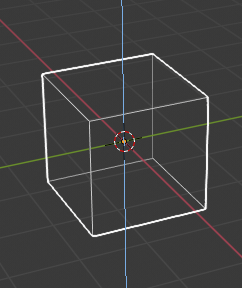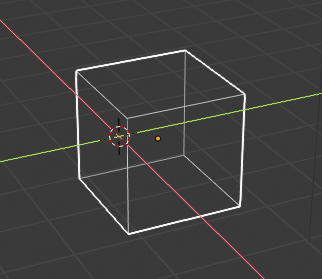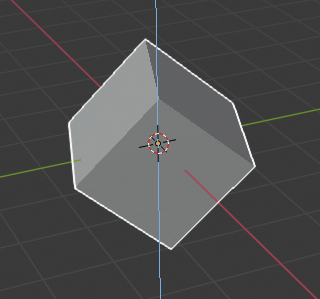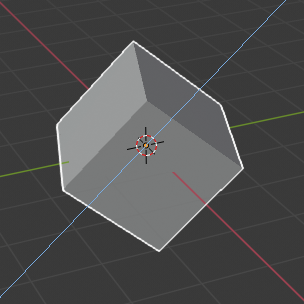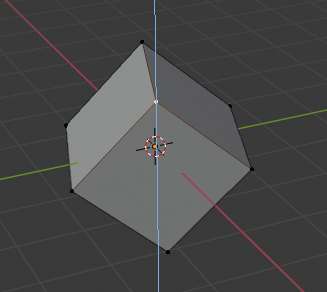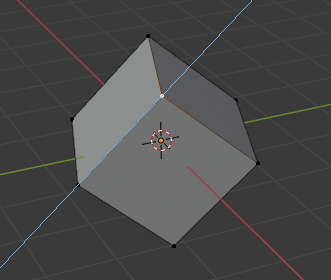Verrouillage d’axe¶
Cette option limite la transformation à l’axe spécifié.
Les Transformations (translation/scale/rotation) en Mode Objet et en Mode Édition (ainsi que les extrusions en Mode Édition) peuvent être verrouillées sur un axe particulier par rapport à l”orientation de transformation courante. En verrouillant à un axe particulier, vous limitez les transformations à une seule dimension.
Utilisation¶
un axe verrouillé va s’afficher dans une couleur plus claire qu’un axe non verrouillé. Par exemple dans l’image à droite, l’axe Z est dessiné en bleu clair étant donné que le mouvement est contrainte sur cet axe. Cet exemple peut être accompli de deux manières :
Raccourci¶
L’axe de mouvement peut être modifié en tout temps pendant la transformation en tapant X, Y, Z.
Pointage¶
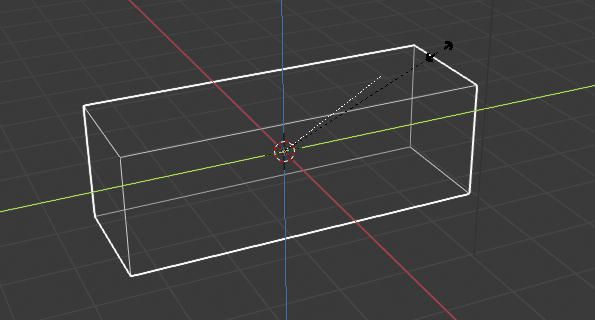
Contrainte d’axe en action.
Le maintien de MMB après le lancement d’une transformation vous permet de sélectionner un axe pour contraindre. Une option visuelle pour contraindre la transformation sera disponible, montrant les trois axes dans l’espace de Vue 3D. Une ligne blanche en tiretés est utilisée comme pointeur. L’axe du choix pour confirmer l’opération va dépendre de l’axe surligné sur lequel MMB est relâché.
Quand vous avez déjà déplacé la souris dans la direction souhaitée, la pression sur MMB va verrouiller sur l’axe pointé.
Types de verrouillage d’axe.¶
Verrouillage d’axe¶
Référence
| Mode: | Modes Objet et Édition (move, rotate, scale, extrude) |
|---|---|
| Raccourci: | X, Y, Z ou MMB après déplacement de la souris dans la direction souhaitée. |
Le verrouillage d’axe limite la transformation sur un seul axe (ou interdit la transformation sur deux axes). Un objet, face, sommet ou autre élément sélectionnable sera seulement capable de se déplacer, de se mettre à l’échelle ou de tourner dans une seule dimension.
Verrouillage de plan¶
Référence
| Mode: | Modes Objet et Édition (move, scale) |
|---|---|
| Raccourci: | Maj-X, Maj-Y, Maj-Z ou Maj-MMB après déplacement de la souris dans la direction souhaitée. |
Le verrouillage de plan verrouille la transformation à deux axes (ou interdit les transformations sur un axe), ainsi la création d’un plan dans lequel l’élément peut être déplacé ou dimensionné librement. Le verrouillage de plan affecte uniquement la transformation et le dimensionnement.
Notez que pour la rotation, le verouillage des deux axes et du plan ont le même effet car une rotation est toujours contrainte autour d’un axe. Les rotations de type Trackball :kbd:`R R`ne peuvent pas du tout âtre verrouillées.
Modes de verrouillage d’axe¶
Un simple appui de touche contraint le mouvement à l’axe Global correspondant. Un second appui sur la même touche contraint le mouvement à l’orientation de transformation courante (sauf si c’est mis sur Global, dans quel cas l’orientation Local est utilisée). Finalement, un troisième appui de la même touche supprime les contraintes.
L’orientation peut être définie dans le sélecteur Transform Orientation de l’entête de la Vue 3D.
Par exemple, si l’orientation de la transformation courante est définie à Normal, la pression de G pour commencer la translation suivie par Z va verrouiller la translation dans la direction Z par rapport à l’orientation Global, une nouvelle pression de Z va verrouiller la translation sur l’axe Z par rapport à l’orientation Normal. Une nouvelle pression sur Z va supprimer toutes les contraintes. Le mode courant sera affiché sur le côté gauche de l”entête de la Vue 3D.
Comme vous pouvez le voir dans l’image Modes de verrouillage d’axe, la direction de la transformation prend aussi en compte la sélection.
Notez que l’utilisation d’un axe verrouillé ne vous empêche pas d’utiliser le clavier pour saisir les valeurs de transformation numérique.